Mac 上真机调试cocos2d-x-3.16的test程序
文章比较长,一个算是新手又不是新手的程序员的解决过程。
一 xcode中打开项目
首先,下载完成cocos2d-x-3.16之后,解压,然后在根目录build目录下双击cocos2d_tests.xcodeproj自动使用xcode打开啦。
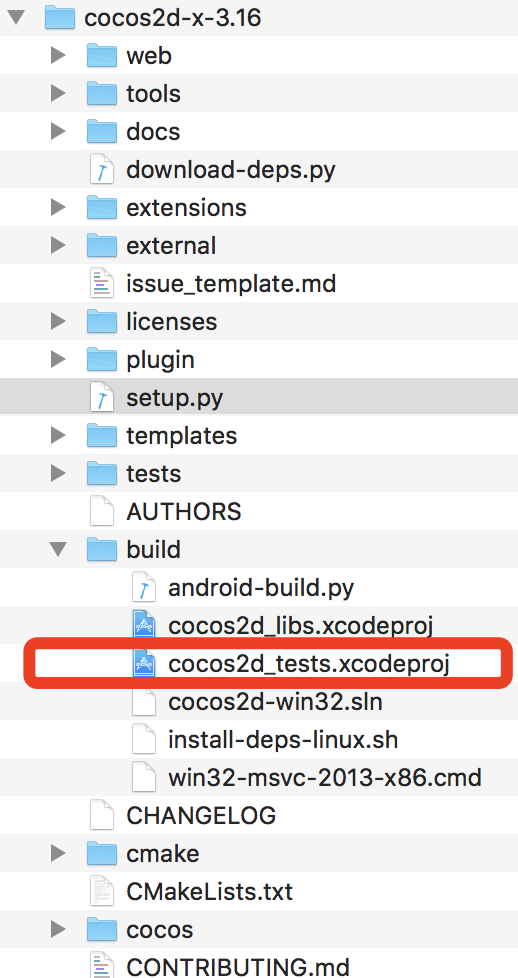
打开后,我们会看到其实有很多子项目的。下面我们就编译其中的cpp-tests到iPhone6s做真机调试。
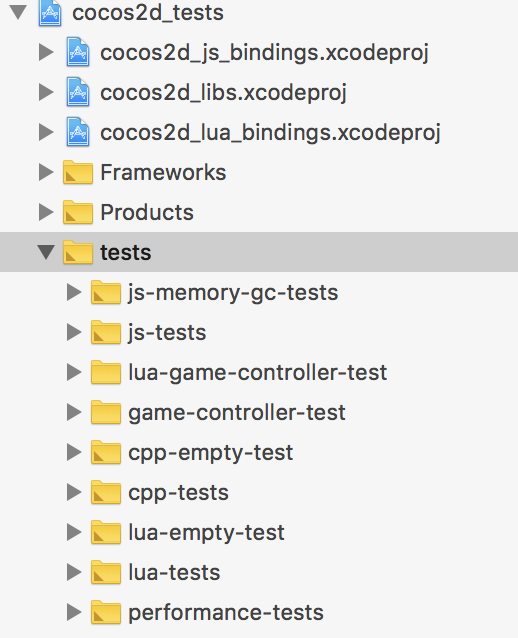
二 真机调试
1 连接上手机,保证左上角选择了手机,如下图所示。

2 按上图左侧的三角符号开始编译并运行。此时产生error提示如下。当时的错误图没有截取,文字提示如下。
requires a development team. Select a development team in the project editor.
Code signing is required for product type 'Application' in SDK 'iOS 11.1'
解决方法:
1 此时打开你的项目General 拉到signing,可看到如下图。标出来的1可不要选错了哦。5就是我们编译时的报错,因为此时4的地方选择的是none。网上一搜都说在Team这个地方选上一个开发者就OK啦,可问题是,我这崭新的mac本,点击team,真是没啥可选的。所以,我们的问题是,先加上一个account。这张图的2位置要记住啊,下面会用到的哦哦哦哦
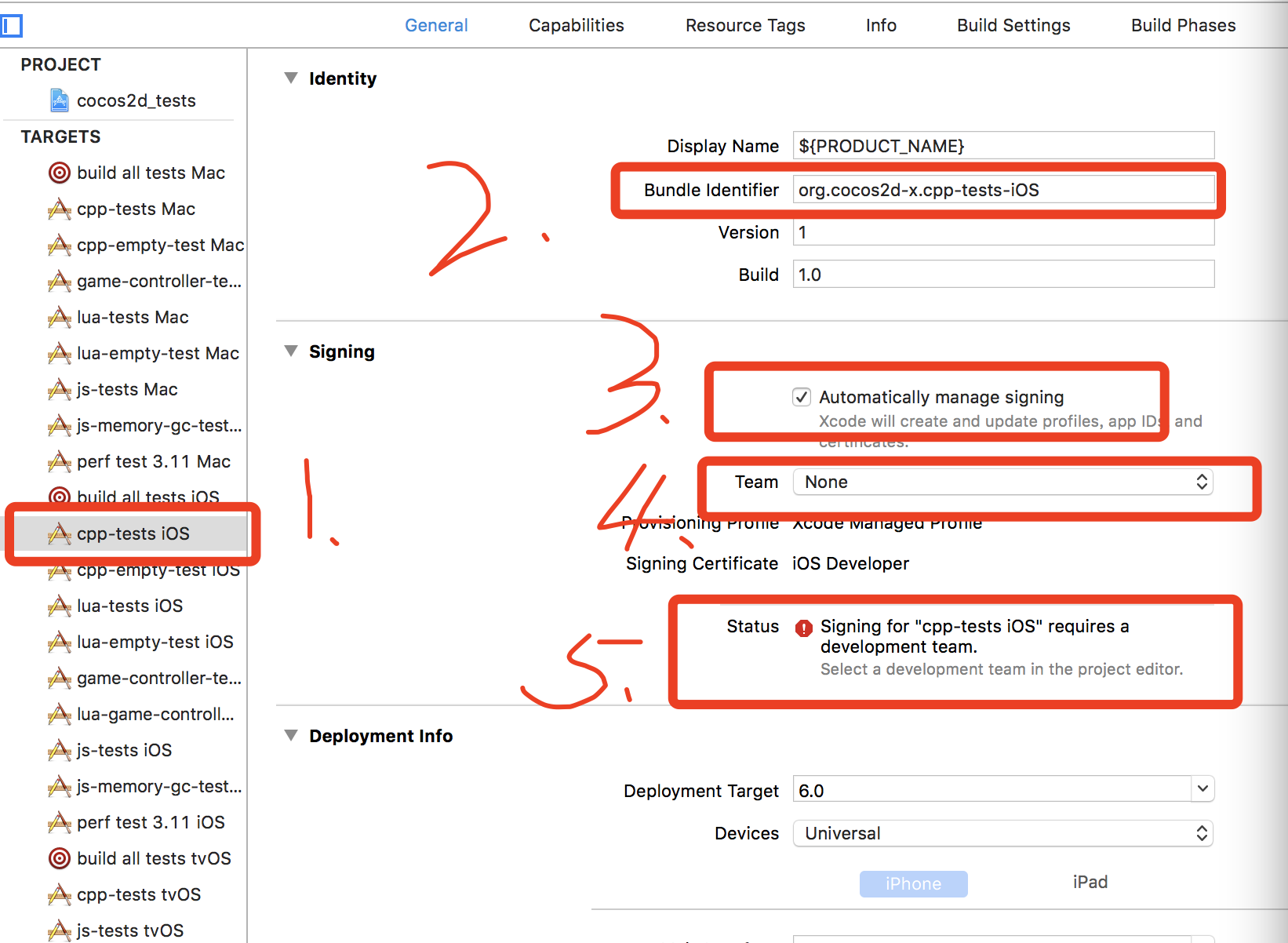
2 增加account。如果没有开发者账号,增加你的appleID就行。在Xcode-》》Perferences--选第二个Accounts。
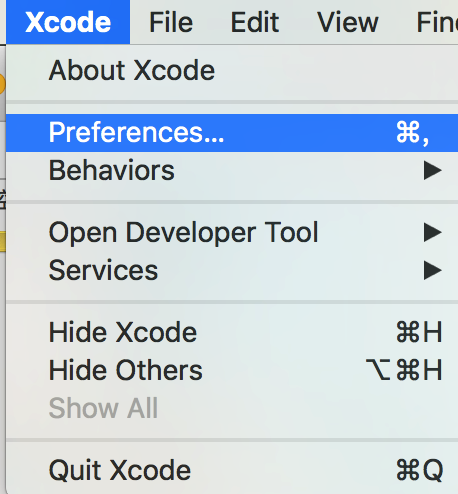
当然,因为我刚才为了解决问题增加了,原来这里面是空空的。你需要点击1的地方增加,选择第一个Apple ID,填入ID和密码,成功后,左侧会变成我这样。
成功后,别忘了下面的红色2,点击下载证书。在红色3所有的管理界面,有了一个证书之后,才算成功。
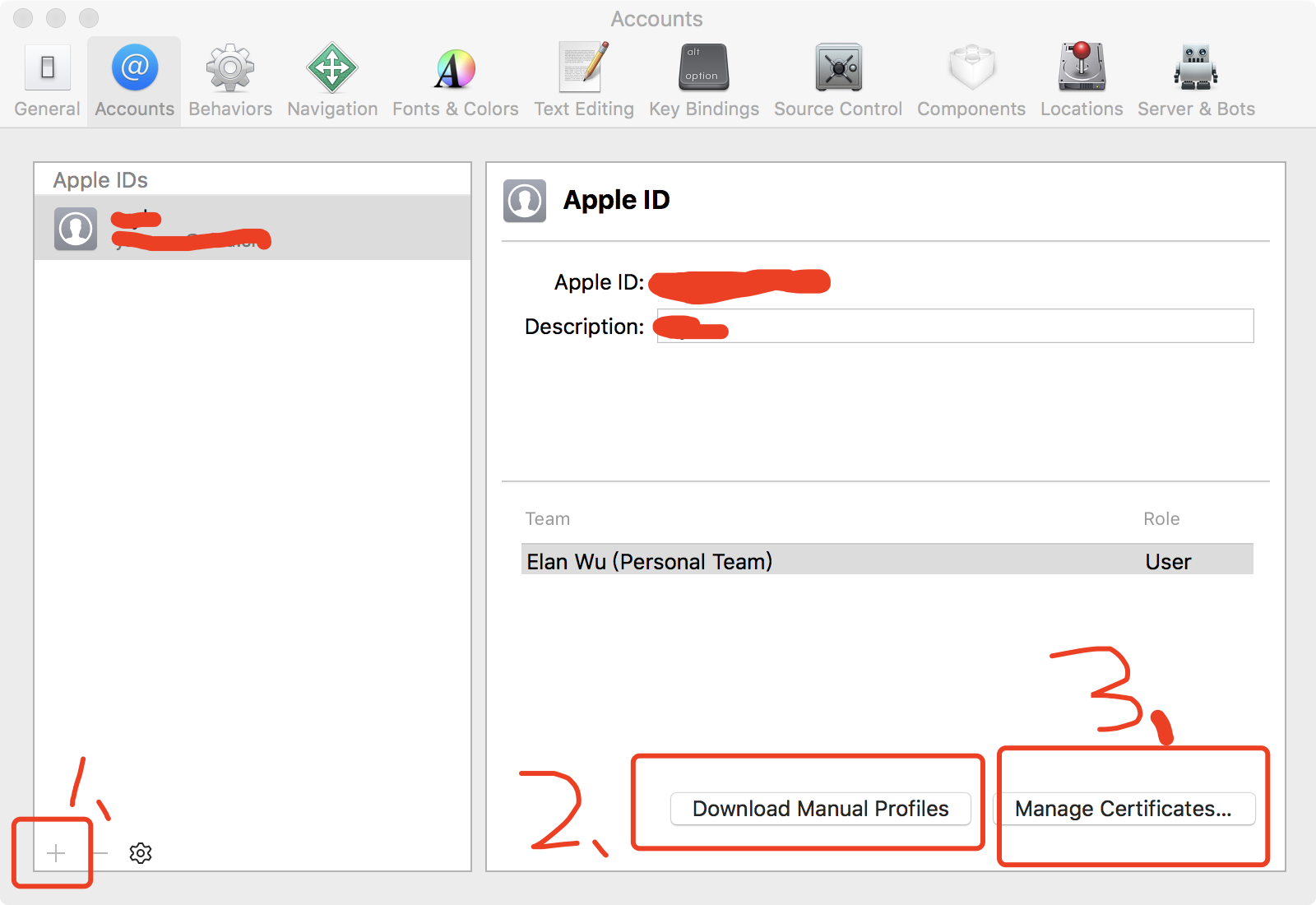
3 回到刚才的General->signing下,Team下拉,会多出你刚才创建的account,选择。
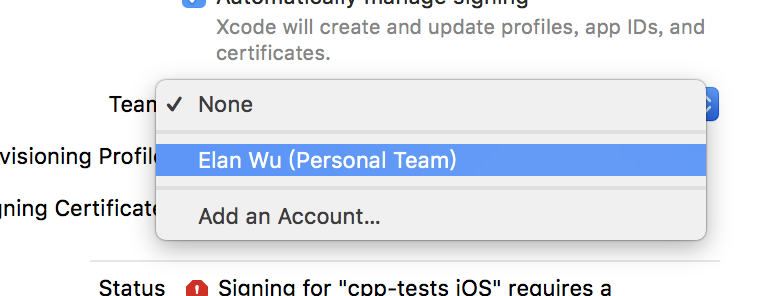
4 你以为万事大吉了,没想到又冒出来一个error,看看:
The app ID "org.cocos2d-x.cpp-tests-iOS" cannot be registered to your development team. Change your bundle identifier to a unique string to try again.
点了很多次try,不行,然后百度了一下说,说是我的app ID被人注册了,我差点就去重新申请app ID了,还好没有。
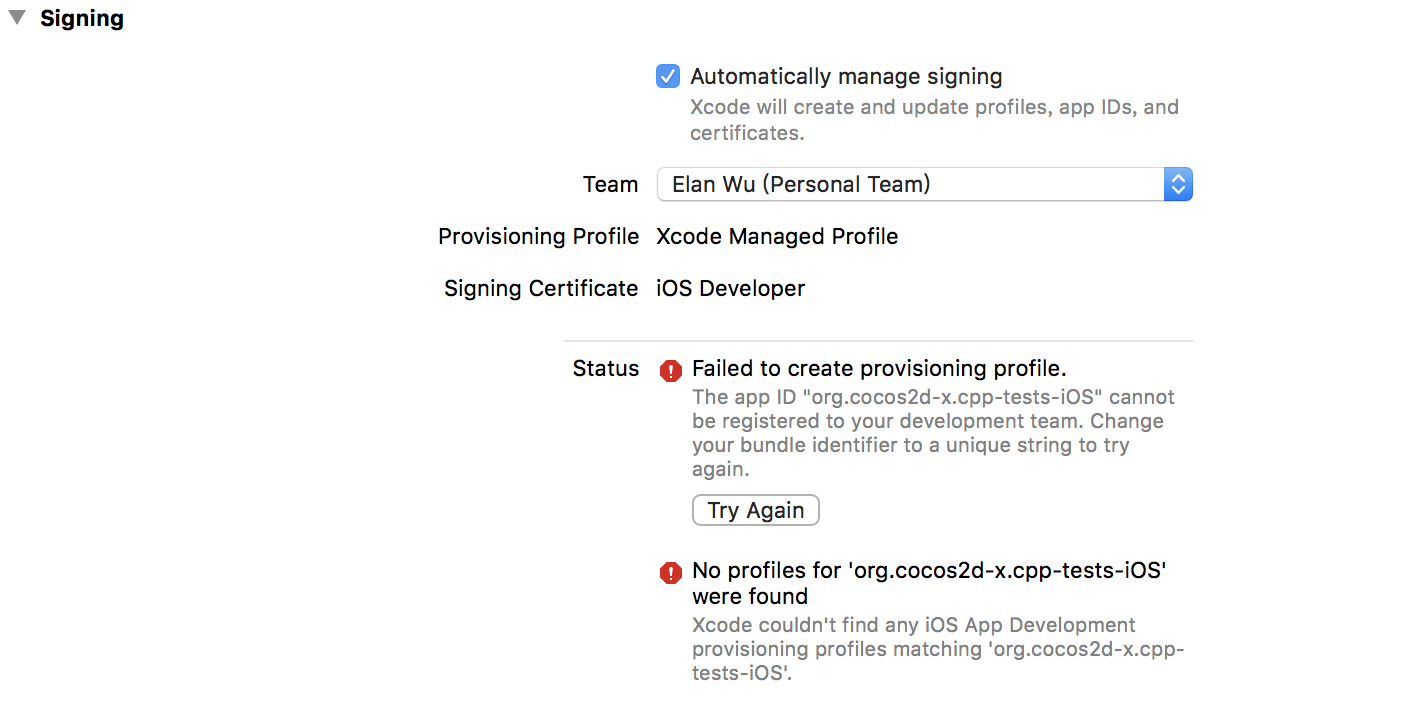
解决方法:
首先,去掉automatically manage signing 前面的勾,
然后,xcode菜单中选择produce下的clean.
然后,上面我提到那张图的2的位置,修改一下Bundle Identifier的值,原来是org.cocos2d-x.cpp-tests-iOS,改成org.cocos2d-x.cpp-tests-iOS.1 你随便改就行。
然后,勾上automatically manage signing。
然后,在Team下选择你之前创建的account,就不报错啦
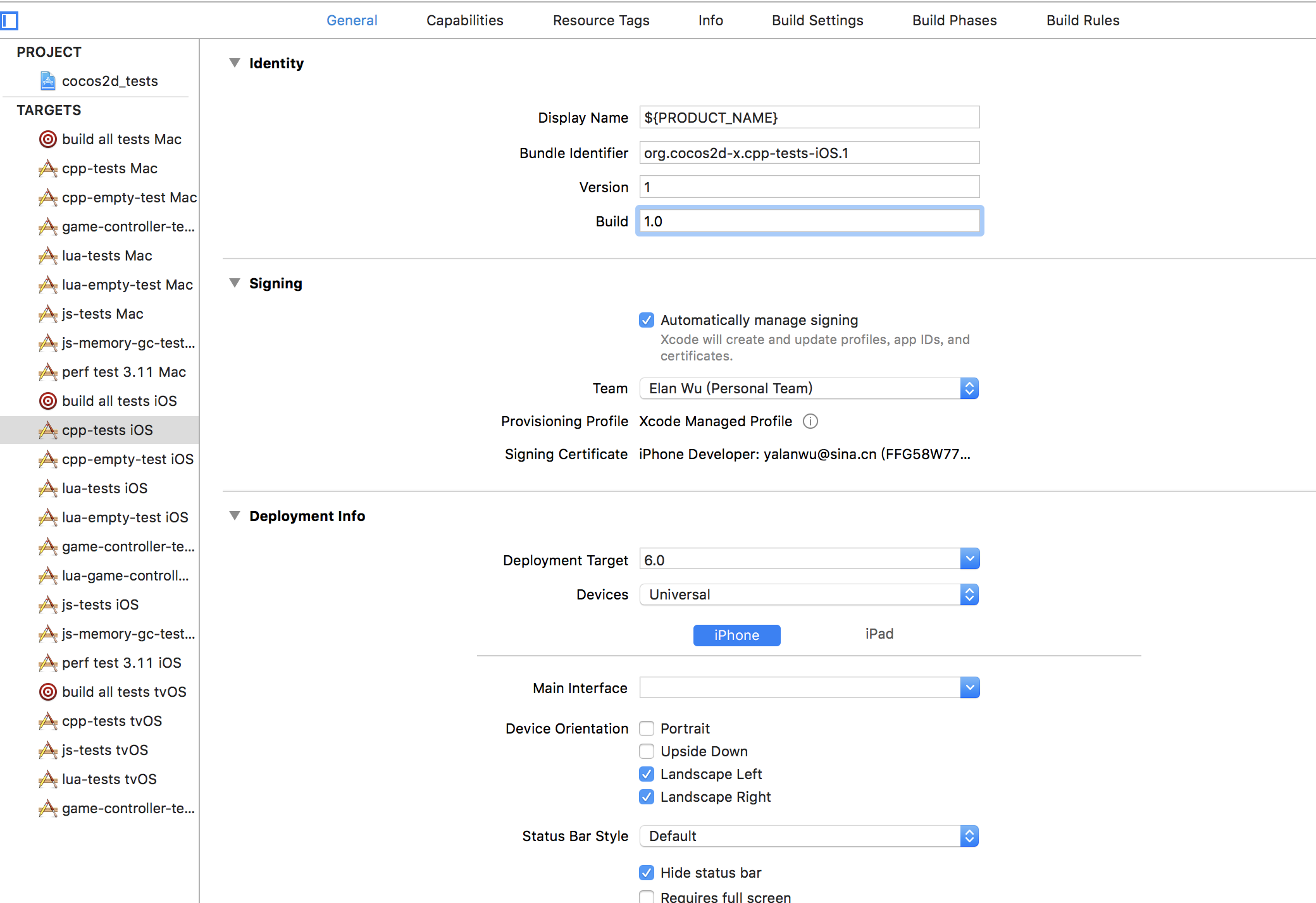
然后你点击左上角的运行,就可以正常的编译通过,安装到你手机上啦。



 浙公网安备 33010602011771号
浙公网安备 33010602011771号